Kako se pomakniti navzdol na prenosniku brez miške
Veliko je primerov, ko se moramo po straneh pomikati navzdol brez uporabe miške. Na primer, naprava se je pokvarila ali pa smo prenosnik vzeli v službo, pozabili pa smo miško. Iskati moramo alternativne rešitve problema.
Vsebina članka
Načini za drsenje navzdol po prenosniku brez miške
Uporaba miške ni vedno udobna. Nenehno vrtenje volana lahko postane za naše prste utrujajoče. Zato obstajajo 3 metode, ki lahko nadomestijo drsenje z miško. Na primer:
- Emulator miške, nameščen na prenosnem računalniku.
- Sledilna ploščica.
- Posebne tipke na tipkovnici.

Metoda je izbrana glede na individualno udobje uporabnika.
Uporaba emulatorja miške
Emulator omogoča pomikanje po strani gor in dol brez uporabe miške. Za to naredimo naslednje:
- Pritisnite kombinacijo Alt+Shift+NumLock. Pritisniti morate tiste na levi strani tipkovnice.
- Imeli bomo okno za zahteve. Moramo klikniti "Da".
- V spodnjem desnem kotu se prikaže ikona, odgovorna za emulator naprave. Pozor! Ne bo delovalo, če je NumLock izklopljen.
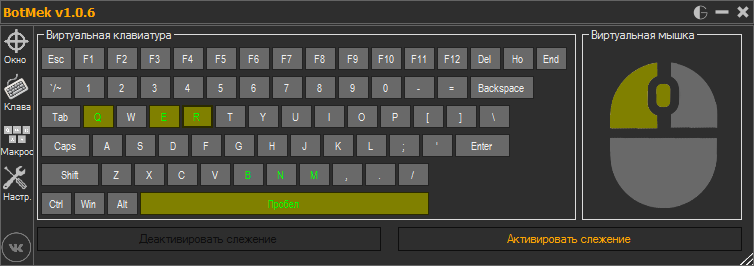
Za obračanje strani bomo uporabili naslednje tipke:
| 1 | Dol in levo diagonalno |
| 2 | Standardno gibanje navzdol |
| 3 | Dol in desno diagonalno |
| 4 | Standardno gibanje v desno |
| 5 | Običajni klik (izbira datoteke) |
| 6 | Standardno gibanje v desno |
| 7 | Gor in levo diagonalno |
| 8 | Standardno gibanje navzgor |
| 9 | Navzgor in diagonalno v desno |
| + | Dvojni klik |
| / | Način levega gumba miške |
| — | Način desnega klika |
| * | Preklapljanje tipke miške v obe smeri |
Z malo vaje si lahko zapomnite namen gumbov kot spomin.
Uporaba sledilne ploščice
Sledilna ploščica je krmilna naprava, ki jo najdemo samo v prenosniku (v navadnem računalniku je ni). Nahaja se pod tipkovnico in je majhen kvadrat z dvema gumboma (eden deluje kot levi gumb miške, drugi pa kot desni). Sam kvadrat vam omogoča nadzor kazalca. Le s prstom se moramo pomakniti po njem in kazalec na zaslonu bo sledil našim gibom. Toda najprej moramo konfigurirati sledilno ploščico. Za to naredimo naslednje:
- Pojdite na nadzorno ploščo.
- Poiščite sliko miške. Izberite.
- Odpre se okno. Tam bodo nastavitve. Odpri Scroll.
- Drsenje izberemo glede na število prstov, ki jih bomo uporabili (enega ali dveh).

Če pa sledilne ploščice že dolgo nismo uporabljali in priključili zunanje naprave, morda ne bo delovala. Če ga želite znova zagnati, uporabite ta navodila:
- Zaženite upravitelja naprav. Če želite to narediti, pojdite na Start in v iskalno vrstico vnesite Upravitelj naprav.
- Naše okno bo zasvetilo. Poiščite miško in druge naprave.
- Odprimo ga. Izberite želeno konfiguracijo.
- Naše okno bo zasvetilo. Tam bomo morali posodobiti gonilnike.
- Na voljo sta dva načina: prvi - sistem bo sam izvedel namestitev, drugi pa - oseba bo to naredila ročno.
- Ko namestite gonilnik, ga morate posodobiti. Gremo na uradno spletno mesto in izvedemo posodobitev (izbrati morate ustrezen model naprave).
- Gonilnik lahko tudi prenesete s tega mesta, če namestitev prek upravitelja naprav ne uspe.
- Ko prenesete gonilnik, ga zaženite in namestite.
- Ko je namestitev končana, bomo pozvani, da znova zaženemo prenosnik. To lahko storimo zdaj ali pozneje (upoštevajte, da bo posodobitev začela delovati šele po ponovnem zagonu).
Kako se pomikati po strani s tipkovnico
Tipkovnica je naprava, ki jo najdemo na vsakem prenosniku. Hkrati pa je zelo enostaven za uporabo. Za pomikanje po straneh nam bodo pomagale naslednje tipke:
- Puščica navzdol. Omogoča pomikanje po strani navzdol.
- Puščica navzgor. Omogoča pomikanje navzgor.
- Konec. Takoj se premaknite na sam dno strani.
- domov. Takoj se pomaknite na sam vrh strani.
- Omogoča preklop celotne strani navzdol.
- Preklopi eno celo stran navzgor. Velikost strani je približno enaka velikosti zaslona.

Drug način drsenja je prenos programa za virtualno miško z interneta. Omogoča uporabo tipkovnice za upravljanje datotek.
Obstajajo 3 glavni načini zamenjave računalniške miške. Razvijalci so poskušali narediti vsako metodo čim bolj priročno, zato so vse zelo pogoste.





